Java-Projekte in App Engine greifen über die Cloud-Clientbibliotheken für Java auf Ressourcen und Dienste zu, die von Google Cloud APIs bereitgestellt werden.
Die meisten Google Cloud-Dienste setzen voraus, dass eine Anwendung über die entsprechende Zugriffsberechtigung verfügt. Ein Dienstkonto ist ein spezielles Google-Konto, das zu einer bereitgestellten Anwendung in einem bestimmten Google Cloud Projekt gehört und nicht zu einem einzelnen Endnutzer. Bei der Ausführung in App Engine nutzen die Cloud-Clientbibliotheken für Java das Dienstkonto, um Google-Dienst-APIs aufzurufen.
Wenn Sie dieselbe Anwendung im App Engine-Emulator auf Ihrem lokalen Computer ausführen, müssen Sie das Google Cloud -Projekt und das Dienstkonto angeben.
Zugriff für einen lokalen Server konfigurieren
So konfigurieren Sie Ihren lokalen Server für den Zugriff auf die Cloud-Clientbibliotheken für Java:
Wählen Sie Run > Run Configurations (Ausführen > Ausführungskonfigurationen) aus.
Erstellen Sie eine neue Ausführungskonfiguration für einen lokalen Server mit App Engine oder wählen Sie eine vorhandene Konfiguration aus.
Öffnen Sie den Tab Cloud Platform.
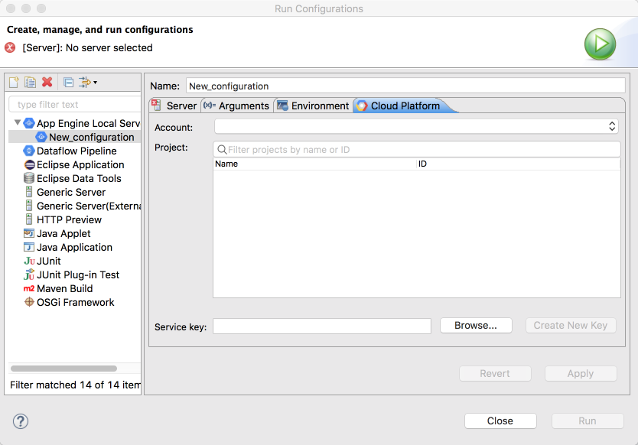
Wählen Sie unter Account (Konto) das Konto aus, das Sie verwenden möchten, oder fügen Sie ein neues Konto hinzu.
Wählen Sie das mit Ihrer Anwendung verknüpfte Projekt unter Project aus.
Wählen Sie Create New Key (Neuen Schlüssel erstellen) aus.
Eclipse erstellt einen neuen Dienstschlüssel und zeigt den Pfad im Feld Service key (Serviceschlüssel) an.
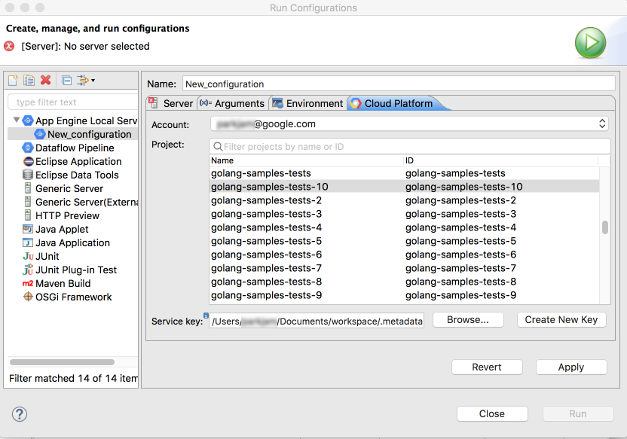
Klicken Sie auf Apply (Anwenden).
Sie können auch einen Dienstkontoschlüssel auswählen, den Sie in der API-Konsole erstellt und als JSON-Datei in Ihr lokales Dateisystem heruntergeladen haben.
Nächste Schritte
- Weitere Informationen zu Cloud-Clientbibliotheken für Java
- Stellen Sie eine Frage in Stack Overflow.
- Sehen Sie sich den Plug-in-Code an oder melden Sie Probleme auf GitHub.

